Wenn man an Musik oder Audioinhalte denkt, fällt einem oft als erstes das MP3-Format ein. Doch die rasante Entwicklung der Technologie und die vielfältigen Formen von Audioinhalten haben die Verwendung verschiedener Audioformate notwendig gemacht. Ein solches Format ist .m4b (MPEG-4 Audio Book), das häufig für Hörbücher (insbesondere von iTunes) verwendet wird. Allerdings unterstützen nicht alle Multimedia-Anwendungen dieses Format. Zum Glück lassen sich die meisten Audioformate ineinander konvertieren, was auch für .m4b-Dateien gilt. Hier ist eine ausführliche Anleitung, wie Sie m4b-Dateien in Windows 10 online in das MP3-Format umwandeln können. Lesen Sie weiter!
M4B-Dateien in MP3 umwandeln unter Windows 10
Die Umwandlung von .m4b in .mp3 ist ein unkomplizierter Vorgang. Im Folgenden sind einige Vorteile von .m4b-Dateien aufgeführt.
- Ein wesentlicher Vorteil von .m4b gegenüber anderen Audioformaten ist, dass .m4b-Dateien Lesezeichen und Kapitelmarkierungen unterstützen (wodurch Sie Ihre Position in der Datei speichern können).
- Sie können auch umfangreiche Metadaten über das Hörbuch enthalten. Wenn Sie beispielsweise ein Hörbuch hören, können Sie jederzeit pausieren, die App schließen oder Ihren täglichen Aufgaben nachgehen und später genau an derselben Stelle wieder einsteigen.
Im Internet gibt es bereits verschiedene Konvertierungsanwendungen. Der VLC Media Player, der auf fast jedem Computer vorhanden ist, kann für die Konvertierung von .m4b-Dateien genutzt werden. Auch die iTunes-App kann .m4b-Dateien konvertieren.
Methode 1: VLC Media Player nutzen
Der VLC Media Player ist weit mehr als nur ein einfacher Mediaplayer. Die Konvertierung von Dateiformaten ist nur eine von vielen Funktionen. (Wussten Sie, dass man mit VLC Videos schneiden kann?) Um Ihr .m4b-Hörbuch mit VLC in das .mp3-Format zu konvertieren, befolgen Sie diese Schritte (Hinweis: Kapitelinformationen gehen bei dieser Methode verloren).
1. Drücken Sie die Windows-Taste, geben Sie „vlc“ ein und klicken Sie auf „Öffnen“.
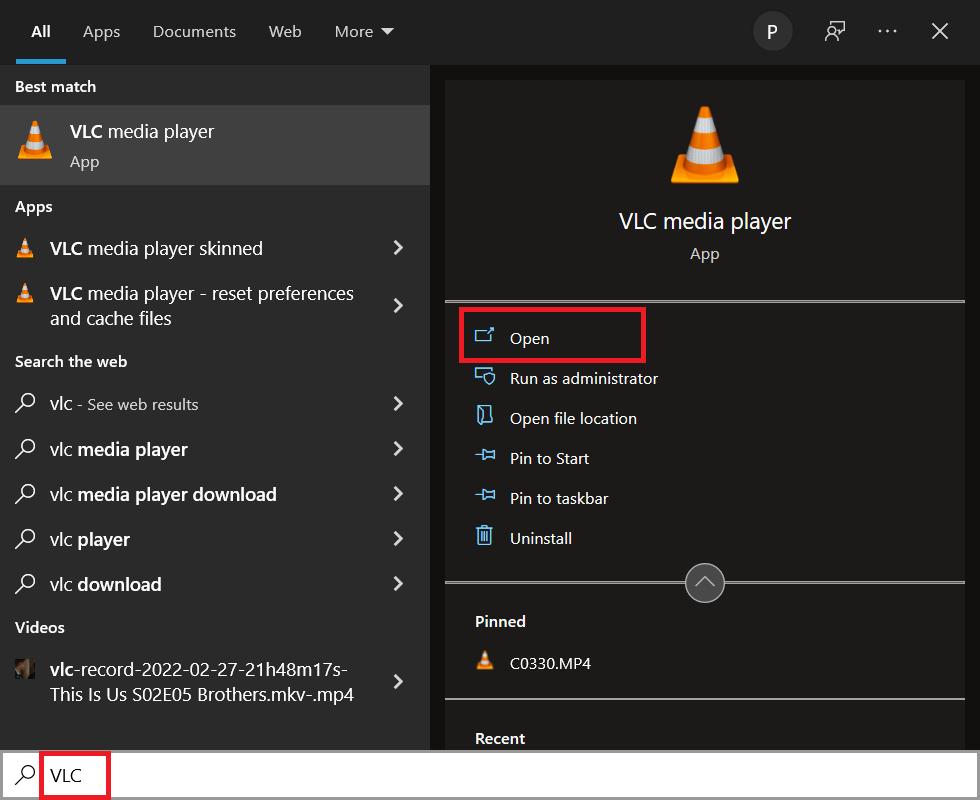
2. Klicken Sie oben links auf „Medien“ und wählen Sie „Konvertieren/Speichern…“ aus dem Menü. Wenn Sie VLC regelmäßig zum Konvertieren von Dateien verwenden möchten, ist die Tastenkombination Strg+R hilfreich, um den Vorgang zu beschleunigen.
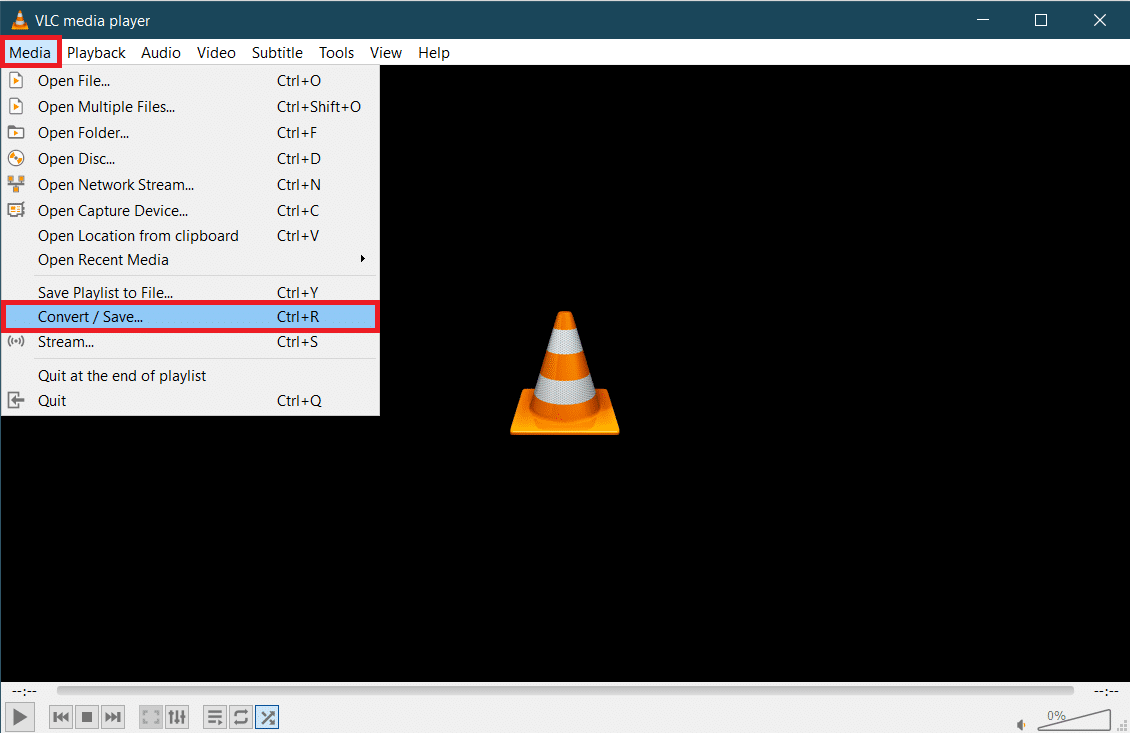
3. Im Register „Datei“ klicken Sie auf „+ Hinzufügen…“ und wählen im folgenden Explorer-Fenster die M4B-Datei aus. Klicken Sie auf „Öffnen“.
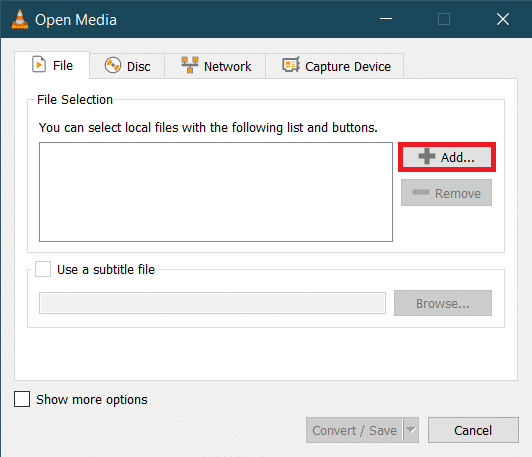
4. Im Dialogfeld „Medien öffnen“ erweitern Sie das Dropdown-Menü „Konvertieren/Speichern“ und wählen „Konvertieren“.
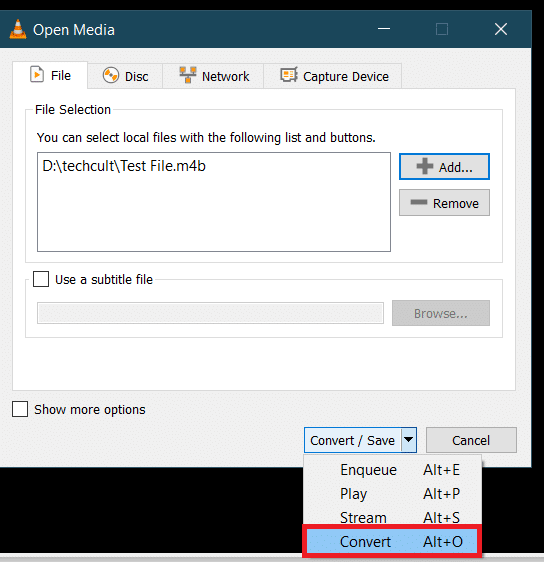
5. Im nun folgenden Dialogfeld „Konvertieren“ prüfen Sie zuerst die Quelle, um sicherzustellen, dass Sie die richtige Datei ausgewählt haben. Im Bereich „Einstellungen“ wählen Sie „Konvertieren“, erweitern das Menü „Profil“ und wählen das gewünschte Ausgabeformat. In diesem Fall wählen wir „Audio – MP3“.
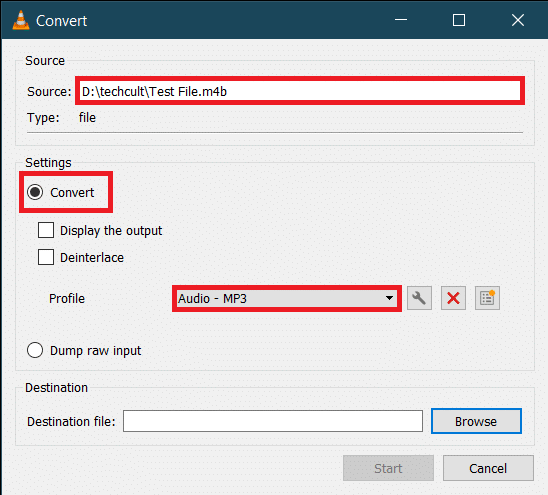
6. Unter „Ziel“ klicken Sie auf „Durchsuchen“ und wählen den Speicherort für die konvertierte .MP3-Datei. Geben Sie der Datei einen passenden Namen mit der Endung .mp3 und klicken Sie dann auf „Speichern“.
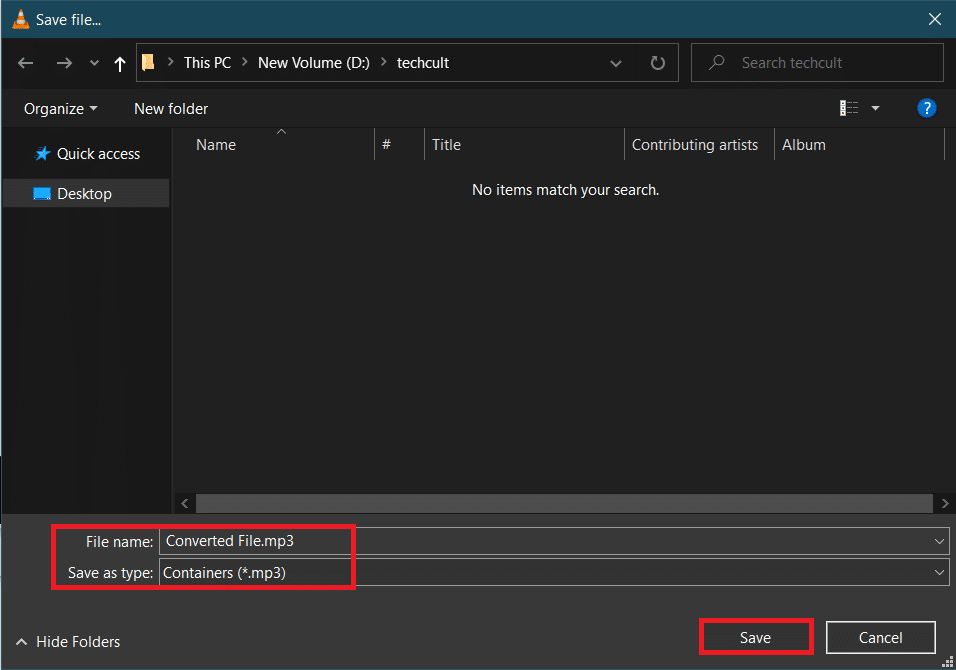
7. Überprüfen Sie abschließend alle Einstellungen und klicken Sie auf „Start“, um die ausgewählte M4B-Datei in das MP3-Format zu konvertieren.
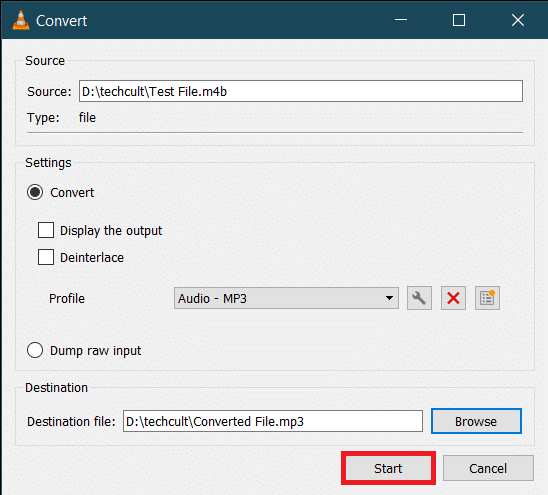
Die Konvertierungszeit hängt von der Größe der Datei, der Länge und den Systemspezifikationen ab. Ein Fortschrittsbalken zeigt den Status an. So können Sie m4b-Dateien mit dem VLC Media Player in mp3 konvertieren.
Methode 2: FFMPEG-Befehl nutzen
FFMPEG ist ein beliebtes Tool vieler Windows-Nutzer für Dateikonvertierungen. Es ist ein Befehlszeilentool mit vielfältigen Einsatzmöglichkeiten. Die Installation von FFMPEG ist etwas aufwendig, aber wenn Sie häufig mit Multimediadateien arbeiten, lohnt es sich. Das Tool ist so leistungsfähig, dass es die Basis beliebter Programme wie VLC, iTunes und Plattformen wie YouTube bildet. (Was ist FFMPEG und eine Schritt-für-Schritt-Anleitung zur Installation)
1. Drücken Sie gleichzeitig die Windows- und E-Taste, um den Datei-Explorer zu öffnen und den Ordner mit der M4B-Datei zu öffnen.
2. Halten Sie die Umschalttaste gedrückt und klicken Sie mit der rechten Maustaste auf einen leeren Bereich. Wählen Sie „PowerShell-Fenster hier öffnen“.
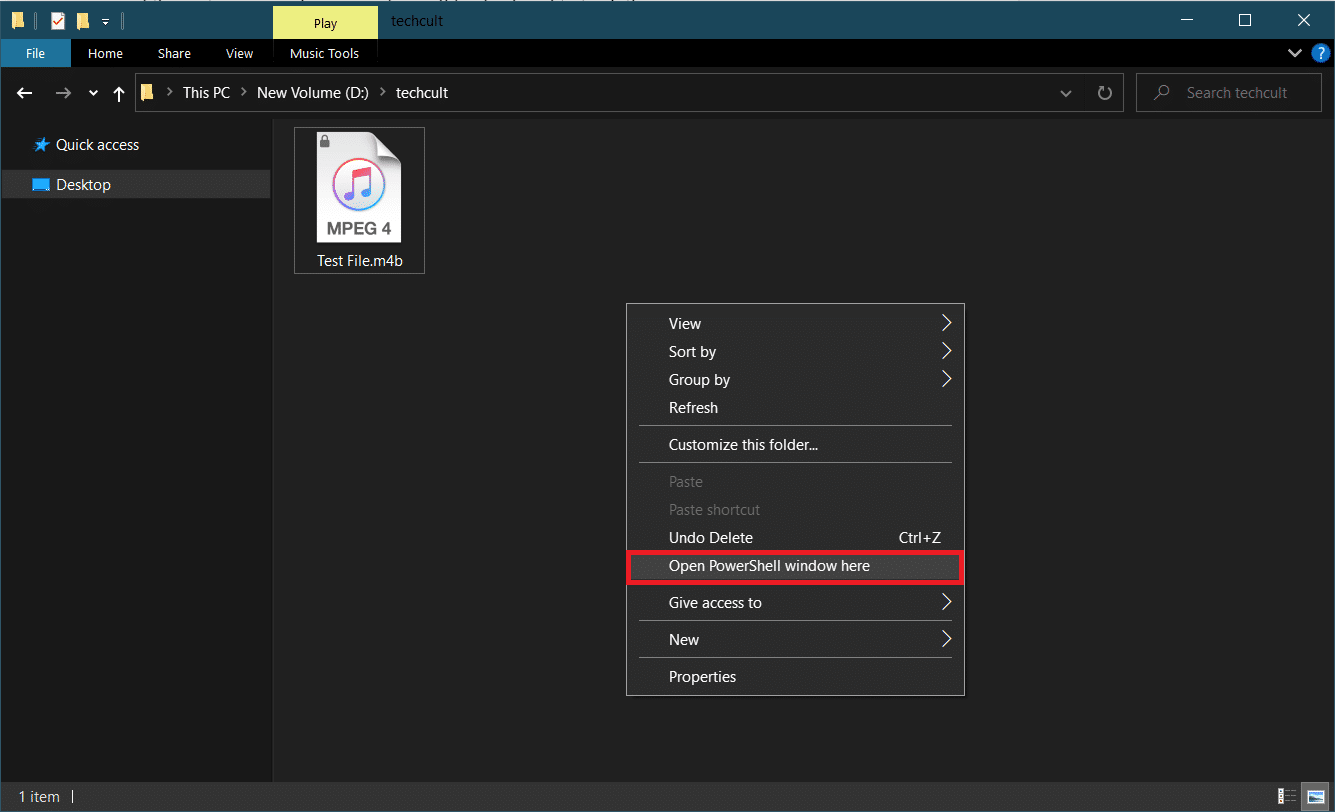
3. Geben Sie im PowerShell-Fenster den folgenden Code ein und drücken Sie Enter. Ersetzen Sie „C:\input_file_path\input.m4b“ durch den Pfad der zu konvertierenden M4B-Datei und „C:\output_file_path\output.mp3“ durch den Ausgabepfad und Dateinamen.
ffmpeg -i "C:\input_file_path\input.m4b" -acodec libmp3lame -ar 22050 "C:\output_file_path\output.mp3"
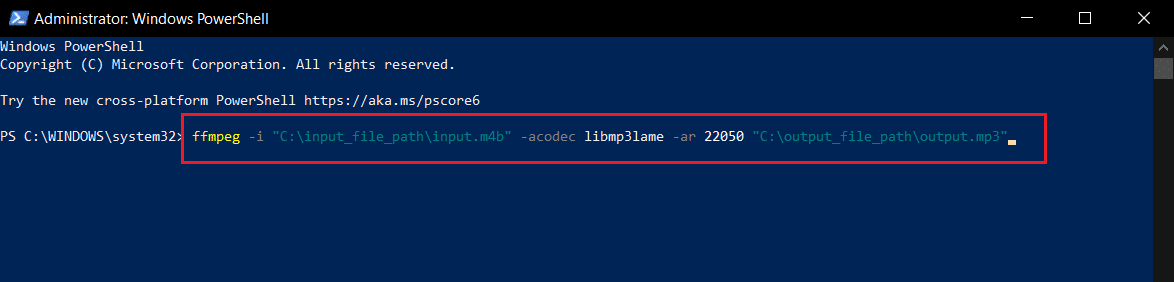
Die konvertierte .mp3-Datei befindet sich im Ausgabeordner.
Methode 3: iTunes-App verwenden
Auch mit der iTunes-App können .m4b-Hörbücher in das .mp3-Format konvertiert werden. Das Vorgehen ist wie bei den anderen Methoden sehr einfach. Hier sind die Schritte, um m4b mit iTunes in mp3 umzuwandeln:
1. Starten Sie iTunes auf Ihrem Computer und klicken Sie oben im Fenster auf „Bearbeiten“. Wählen Sie „Einstellungen“ aus der Liste.
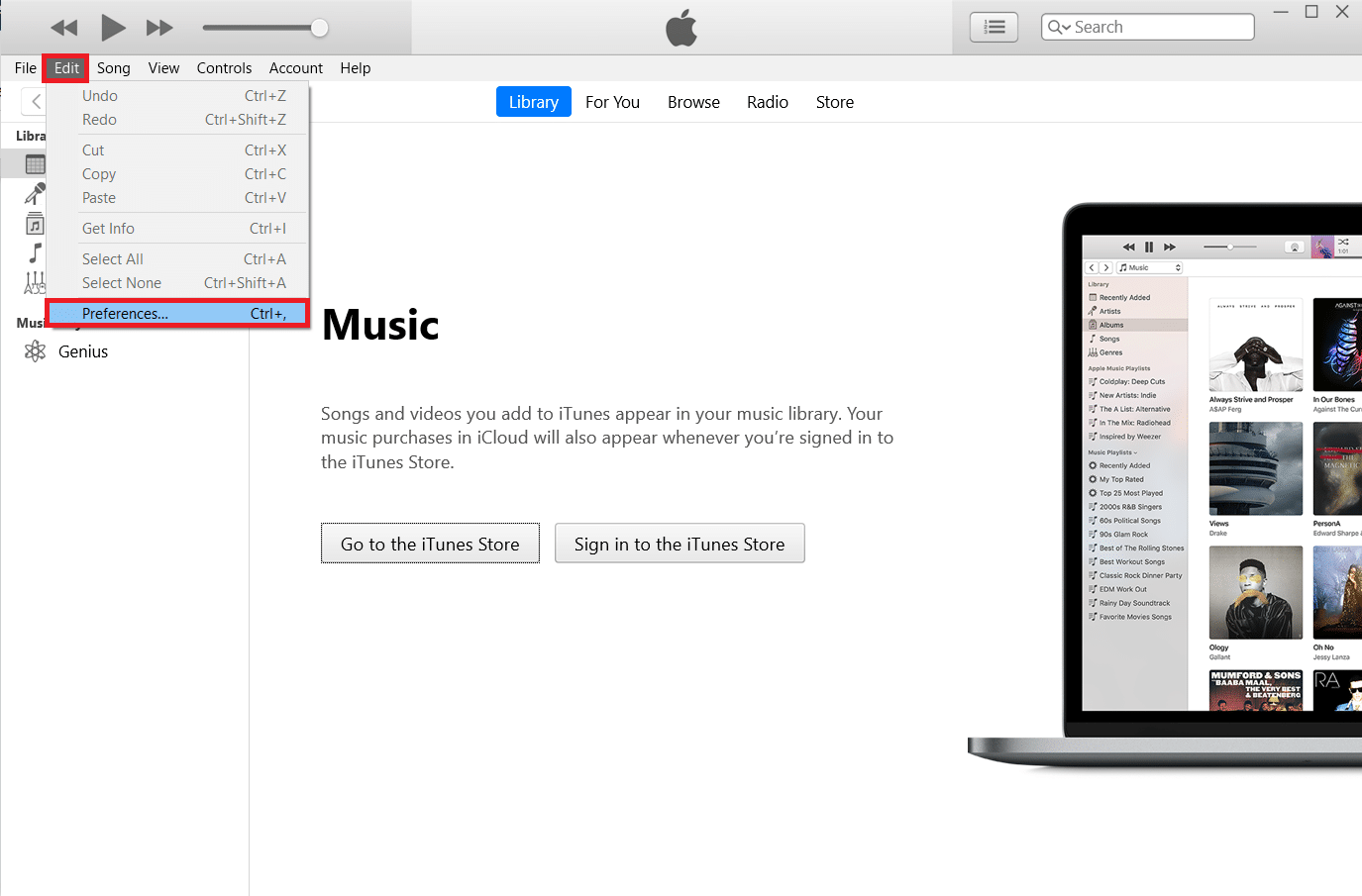
2. Klicken Sie anschließend auf „Importeinstellungen“.
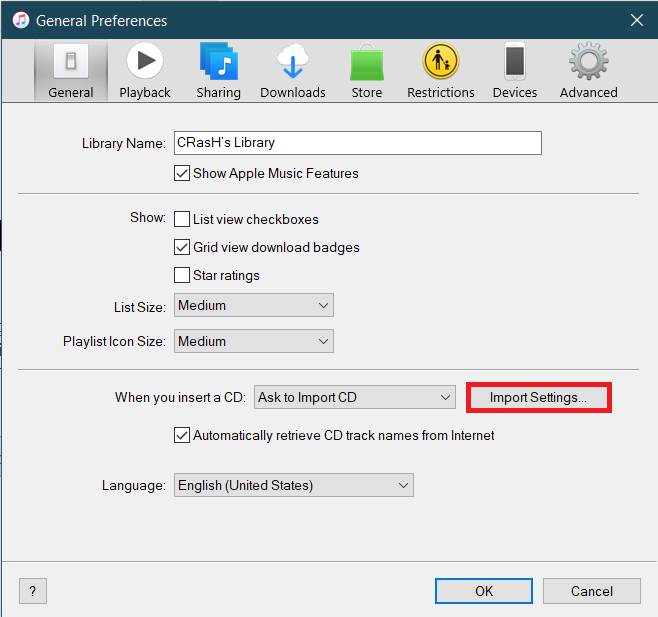
3. Im folgenden Fenster „Importeinstellungen“ erweitern Sie das Dropdown-Menü „Importieren mit:“ und wählen „MP3 Encoder“. Sie können auch die Audioqualitätseinstellungen ändern. Speichern Sie die neuen Einstellungen mit einem Klick auf „OK“.
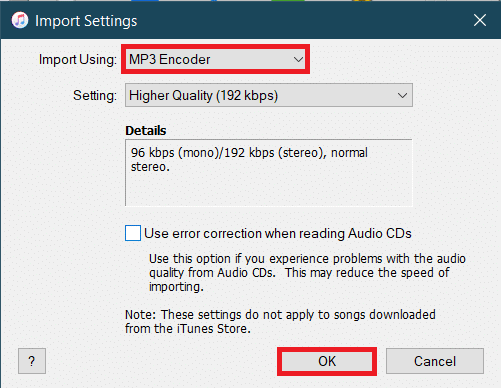
4. Klicken Sie in den allgemeinen Einstellungen auf „OK“.
5. Wählen Sie nun die zu konvertierende Datei in der Bibliothek aus (falls Sie sie nicht finden, ziehen Sie sie einfach per Drag & Drop in iTunes) und klicken Sie auf „Datei“ > „Konvertieren“. Wählen Sie „MP3-Version erstellen“.
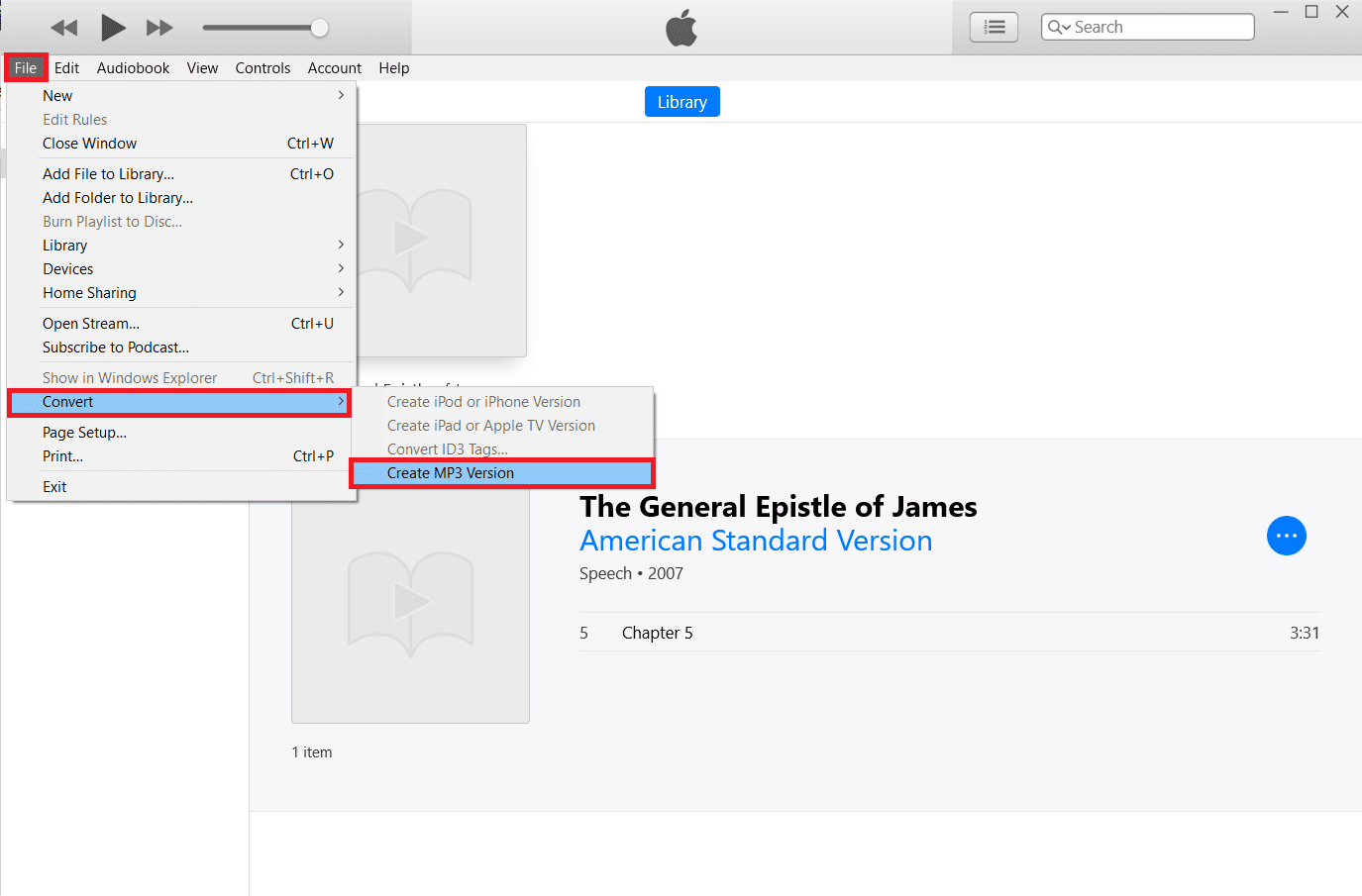
Methode 4: Tools von Drittanbietern nutzen
Wie bereits erwähnt, gibt es viele Audio-Konvertierungsprogramme im Internet. Der .m4b-zu-.mp3-Konverter von ManiacTools behält Kapitel bei (teilt Dateien in einzelne Kapitel auf) und kann mehrere Dateien gleichzeitig konvertieren. Die Bedienung des Programms ist sehr einfach: Ziehen Sie die .m4b-Dateien in das Programm, legen Sie Ausgabeformat und Speicherort fest und klicken Sie auf „Konvertieren“. So können Sie m4b online mit einem Drittanbieter-Tool in mp3 umwandeln.
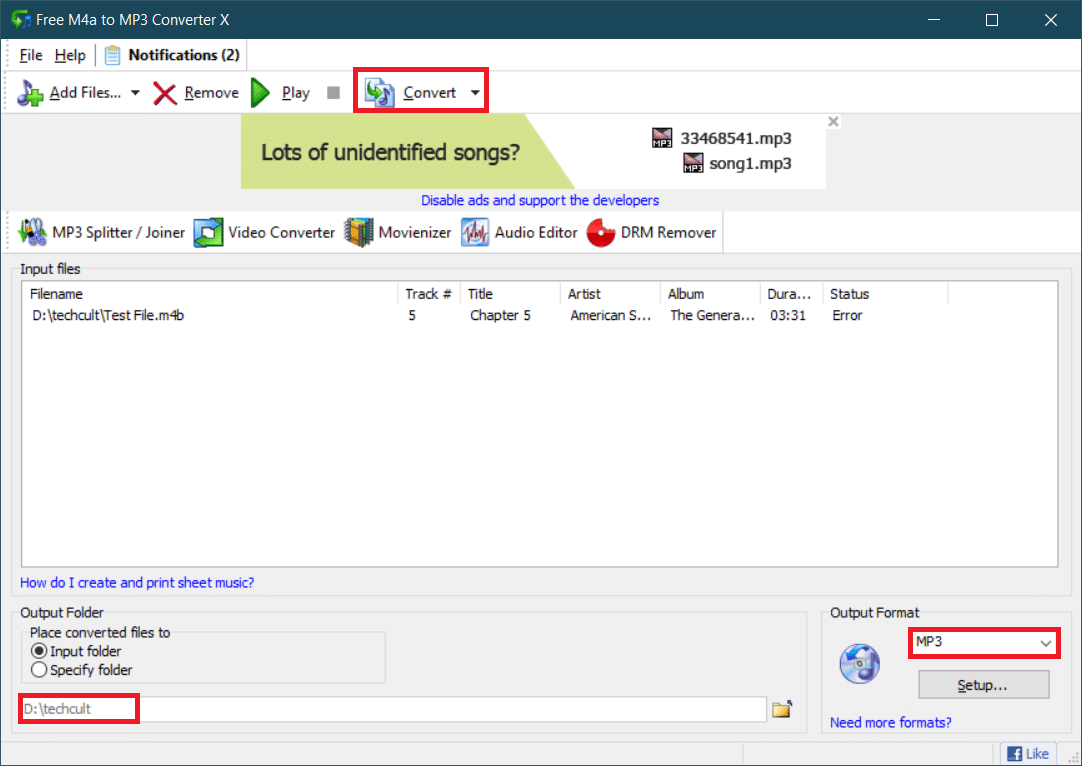
MiniTool Video Converter, Das kostenlose Studio von DVDVideoSoft, Freemake Audio Converter sind weitere ähnliche Programme, die Ihnen bei der Umwandlung von .m4b-Dateien in das .mp3-Format helfen. Wenn Sie keine Programme installieren möchten, sind Online-Konverter wie M4B zu MP3 | CloudConvert und Zamzar Online-Dateikonvertierung ebenfalls verfügbar. Allerdings gibt es meist eine Größenbeschränkung für die online konvertierbaren Dateien.
***
Wir hoffen, dass Sie Ihre m4b-Dateien mithilfe der oben genannten Methoden erfolgreich in das MP3-Format konvertieren konnten. Wir sind für Fragen im Kommentarbereich da, falls Sie weitere Hilfe benötigen.